Enhorabuena por haber completado el proceso de inscripción para la firma de códigos con Extended Validation (EV). En esta guía, le guiaremos a través de los pasos necesarios para obtener su certificado EV Code Signing, que sigue prácticas de seguridad mejoradas para garantizar la máxima protección de su código.
Requisito previo para la recopilación de certificados de firma de código EV
Una vez completado el proceso de inscripción, la AC comprobará sus credenciales legales según las directrices de Extended Validation Code Singing. Una vez superados los requisitos de verificación, se le enviará el certificado y la clave de firma de código EV a la dirección facilitada durante la inscripción.
El certificado de firma de código EV se le envía físicamente por correo utilizando una empresa de mensajería segura como FedEx o UPS. Esta medida se toma para mantener el máximo nivel de seguridad, ya que todas las claves privadas de EV Code Signing deben almacenarse fuera del dispositivo.
Contenido del paquete
Dentro del paquete, encontrará los siguientes elementos, que pueden diferir ligeramente en función de su autoridad de certificación:
- Token USB: Este token contiene tu certificado junto con su clave privada.
- Carta de la Autoridad de Certificación: Esta carta contiene información importante sobre el certificado.
Instalación del cliente de autenticación SafeNet
Para proceder a la instalación, consulte la carta recibida de la autoridad de certificación, que le proporcionará una URL para acceder y descargar el software necesario. Descargue el instalador adecuado para el dispositivo que vaya a utilizar durante el proceso de firma. No olvide reiniciar el ordenador una vez finalizada la instalación para asegurarse de que todo se ha configurado correctamente.
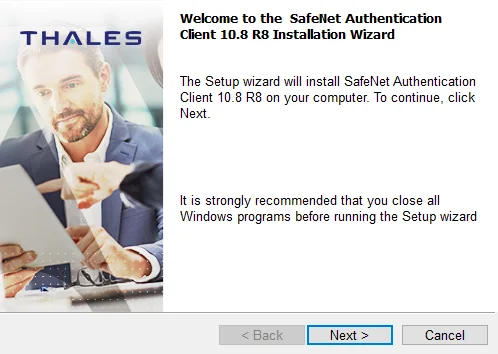
Preparar la llave USB
Antes de insertar la llave USB, abra el software SafeNet Authentication Client que acaba de instalar. Este paso garantiza una detección fluida de las fichas.
Inserte la llave USB
Ahora, inserta la llave USB de forma segura. El software SafeNet Authentication Client detectará automáticamente la clave y la mostrará en la interfaz de la aplicación.
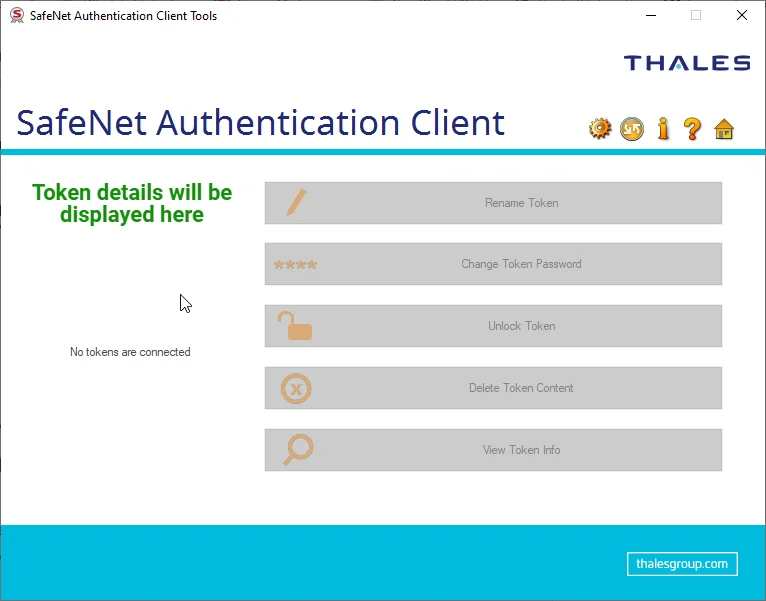
Cambiar contraseña (opcional)
Para mayor seguridad, es aconsejable cambiar la contraseña del token. Para ello, haga clic en “Cambiar contraseña del token” en la interfaz. Proporcione la contraseña existente de la autoridad de certificación y establezca una nueva contraseña segura que cumpla los requisitos de seguridad de SafeNET.
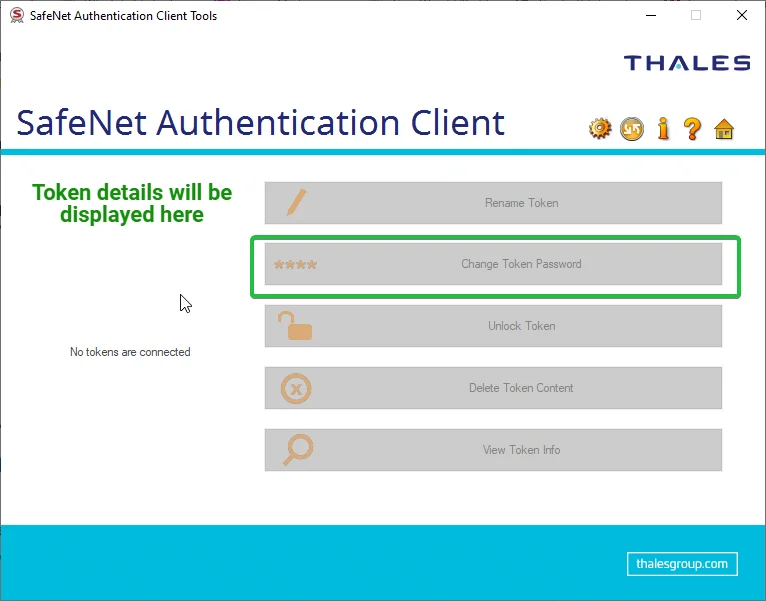
Recopilación de certificados
Para proceder a la firma de su aplicación, acceda al icono “Engranaje” de la interfaz.

Se abrirá una barra lateral con las fichas y opciones disponibles. Utilice los menús desplegables para localizar el certificado específico de su empresa, como se muestra en el ejemplo proporcionado.
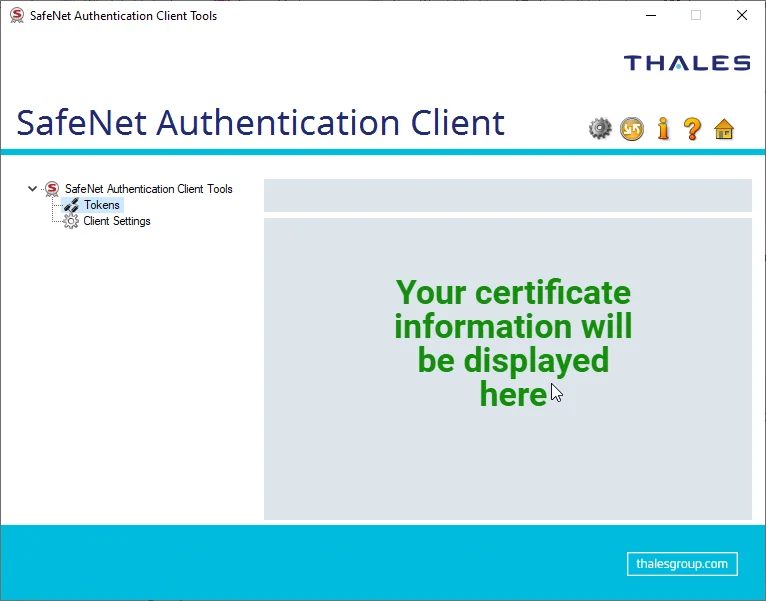
¡Ya está!
Ya está todo listo para firmar su aplicación con el certificado Extended Validation Code Signing. Siguiendo estos pasos, su código estará bien protegido, ofreciendo seguridad y confianza a sus usuarios.
Ahorre un 10% en certificados SSL al realizar su pedido hoy mismo.
Emisión rápida, cifrado potente, 99,99% de confianza del navegador, asistencia dedicada y garantía de devolución del dinero en 25 días. Código del cupón: SAVE10


